
Ceadaíonn Teicneolaíocht RDP (Prótacal Deisce Cianda) úsáideoirí na leaganacha céanna nó éagsúla de chórais oibriúcháin chun rialú iargúlta a dhéanamh ar an ríomhaire. Tá custaiméirí speisialta ann a chuireann in oiriúint ó fhóntais consóil, áit a gcuirtear an rogha seo i bhfeidhm tríd an gcomhéadan grafach, rud a chiallaíonn go gcuirtear dearcadh iomlán ar an úsáideoir ar an deasc, an cumas idirghníomhú leis an méarchlár agus leis an bpointeóir luiche. Mar chuid den lá atá inniu ann, ba mhaith linn insint faoi úsáid na gcliant RDP tóir i Linux.
Bain úsáid as cliaint RDP i Linux
Anois níl go leor cliant RDP ann, ós rud é go bhfuil deacrachtaí i gcur i bhfeidhm na teicneolaíochta a bhaineann lena dílseánaigh. Mar sin féin, cuirtear trí rogha dhifriúla ar a laghad ar fáil don ghnáth-phósta. Next, ba mhaith linn a insint ach amháin mar gheall ar an chuid is mó tóir agus iontaofa acu, agus tú, ag brú amach na treoracha, is féidir a shuiteáil cheana féin an cliant cuí agus ceangal leis an bhfreastalaí.Rogha 1: Remina
Is é Remmina an cliant deisce iargúlta is coitianta, atá réamhshocraithe de réir réamhshocraithe i go leor dáiltí Linux. Mar sin féin, is minic a bhíonn a leagan i léig. Tá GUI simplí agus intuigthe ag an gclár seo le líon mór uirlisí cúnta. Is féidir le fiú úsáideoir novice é a mháistir, mar sin chuireamar na bogearraí seo sa chéad áit. A ligean ar chéim ar chéim sa nós imeachta suiteála, suímh agus nascacht i Remmina.
Céim 1: Suiteáil
Ba chóir duit tosú le suiteáil an chliant RDP seo go dtí an córas oibriúcháin. Mar a luadh níos luaithe, de réir réamhshocraithe, tá go leor dáiltí Remmaina i láthair cheana féin, ach ní ghortóidh sé a leagan a dhéanamh nach dtógann mórán ama.
- Má tá tú in easnamh go simplí i do chóras Remmina agus más mian leat a shuiteáil cobhsaí, ach ní an tionól is déanaí, chun tús a chur leis an "críochfort" ar bhealach áisiúil, mar shampla, tríd an roghchlár iarratais nó clampáil CTRL + ALT + T teaglaim.
- Sa chonsól reatha, cuir isteach Sudo Apt Suiteáil Remmina agus cliceáil ar Iontráil. Cuir an Bainisteoir Apt Packet in áit eile má úsáideann tú dáileadh bunaithe ar Redhat nó Fedora.
- I gcónaí a shuiteáil suiteálacha a sheoladh thar ceann an superuser, mar sin caithfidh tú iad a dheimhniú trí phasfhocal a chur isteach i líne nua. Níor chuir an cás seo eisceacht.

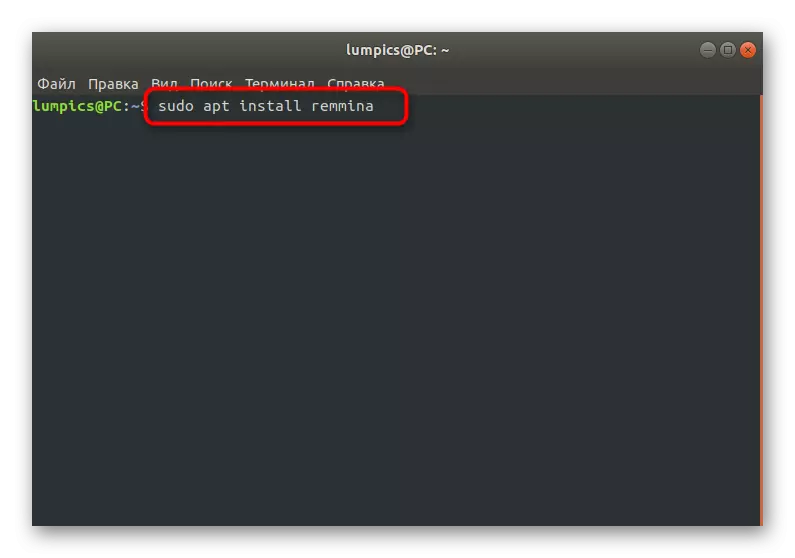
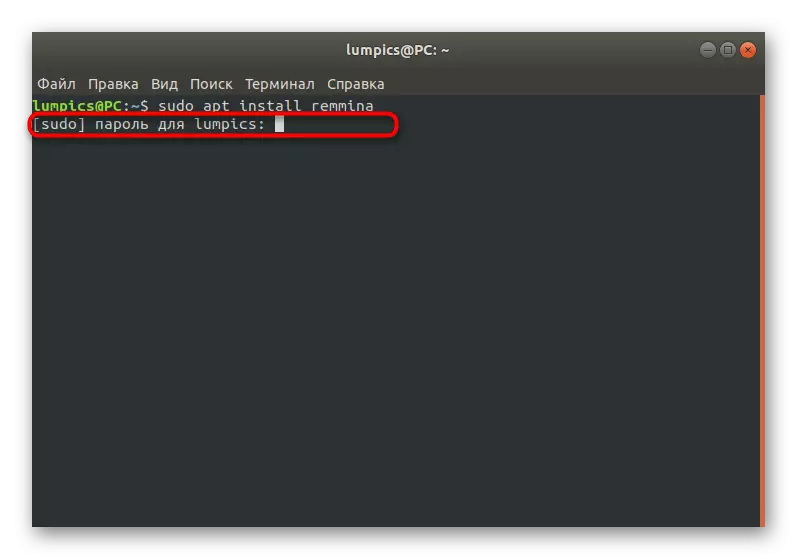
D'fhéadfadh sé go dteastódh deimhniú breise ar shíneadh spás diosca gnóthach. Tar éis an tsuiteáil a chríochnú go rathúil, is féidir leat bogadh go dtí an úsáid a bhaintear as an gcliant. Más mian leat an leagan a nuashonrú, beidh ort áiseanna stórála saincheaptha a úsáid, mar níl aon tógálacha oifigiúla ann. Beidh díolacháin beagán níos deacra, ach tá sé cosúil leis seo:
- Sa chonsól, cuir isteach an PPA Sudo Apt-Stór-Stór: RemMa-PPA-Foireann / Remmina-Next-Next chun comhaid a fháil ón stór.
- Deimhnigh an gníomh seo trí phasfhocal cuntais superuser a scríobh.
- Cuirfear in iúl duit faoi na pacáistí a fuarthas. Tóg iad trí chliceáil ar ENTER.
- Bí ag súil le comhaid a íoslódáil. Le linn na hoibríochta seo, ná dún an consól agus ná cuir isteach ar an nasc idirlín.
- Ina dhiaidh sin, ba chóir duit an liosta stórála córais a nuashonrú tríd an ordú nuashonraithe Sudo Apt-Faigh.
- Níl ann ach an cliant RDP a shuiteáil agus an breiseán a tharraingítear siar air trí Sudo Apt-Get Suiteáil RemMa RemMa RemMa-Plugin-RDP LibfreeDP-Plugins-Plugins-Caighdeán.
- Deimhnigh an t-eolas faoin spás diosca áitithe trí an freagra D a roghnú, agus fan go dtí deireadh an nós imeachta.
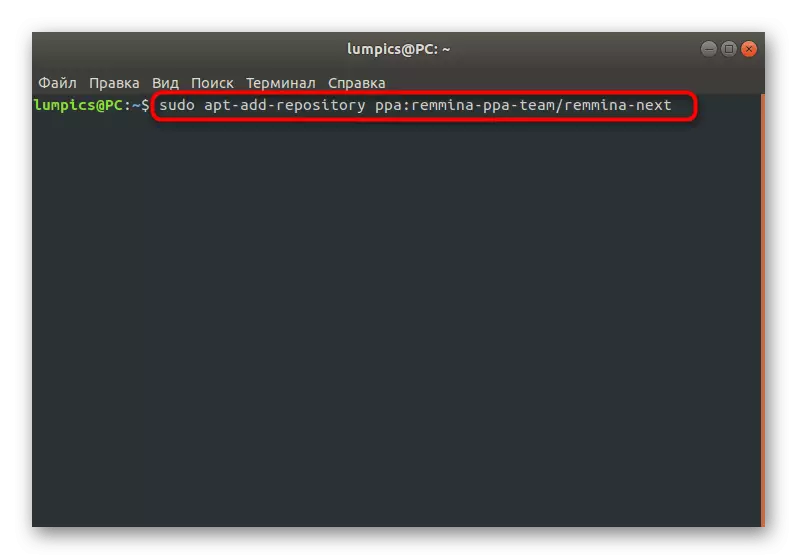
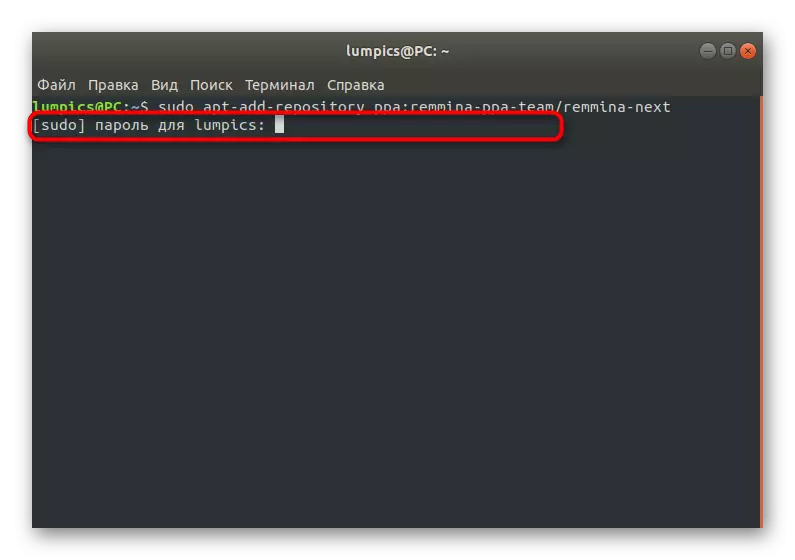
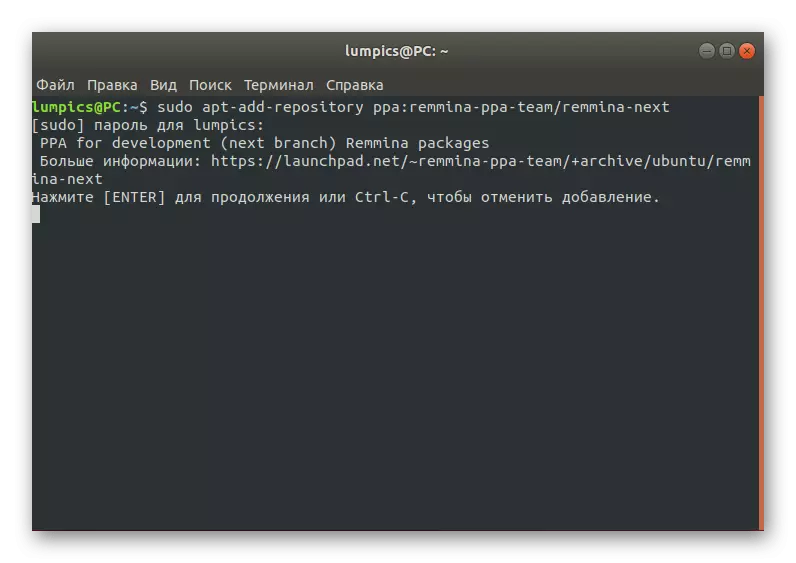

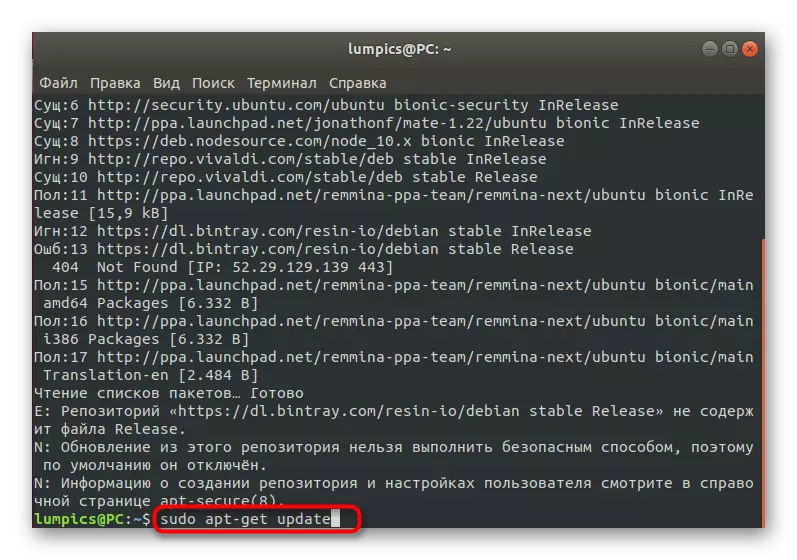

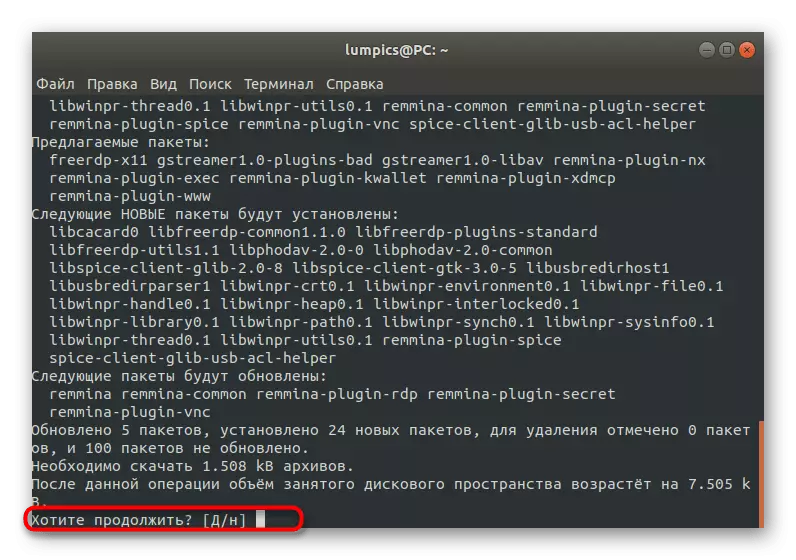
Chríochnaigh an Remmina seo an Remina. Déanfar ceann nua a chur ina n-ionad go huathoibríoch, dá bhrí sin, is féidir leat an consól a dhúnadh agus téigh go dtí an chéad thús na mbogearraí.
Céim 2: Rith agus thus
Le tús agus cumraíocht Remmina, tuigfidh an t-úsáideoir is novice fiú, agus cabhróidh doiciméadú oifigiúil leis an gceann deireanach. Mar sin féin, is mian linn fanacht fós ag na príomhphointí ionas nach mbeidh aon deacracht ag baint leis an tasc seo a chur i bhfeidhm.
- De réir réamhshocraithe, cuirfear an icon Remmina díreach tar éis an tsuiteála leis an roghchlár iarratais. Féach air ann trí an liosta a shuaitheadh nó an teaghrán cuardaigh a úsáid.
- Chun dul go dtí na socruithe, cliceáil ar an gcnaipe i bhfoirm trí líne chothrománacha agus roghnaigh "paraiméadair".
- Anois tá an fhuinneog Remmina Socruithe le feiceáil ar an scáileán. Tá líon mór cluaisíní freagrach as athruithe domhanda agus úsáideoirí a dhéanamh. Mar shampla, is féidir leat an réiteach scáileáin caighdeánach a shocrú anseo, príomhcheangail a athrú, pointí prótacail SSH agus slándála a chur in eagar.
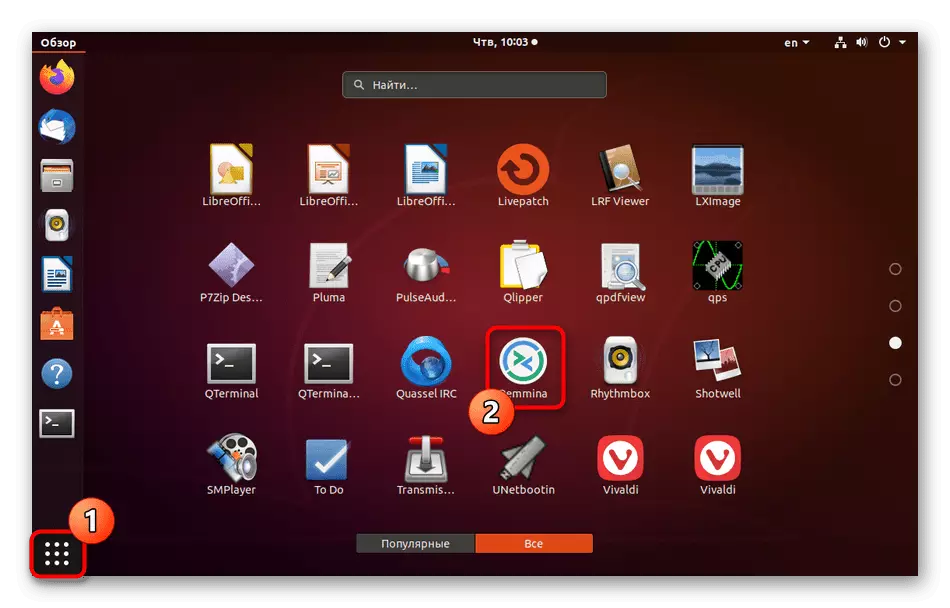
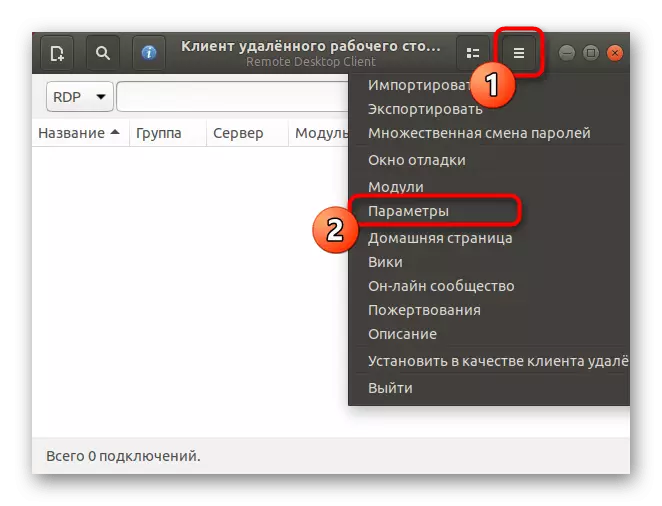
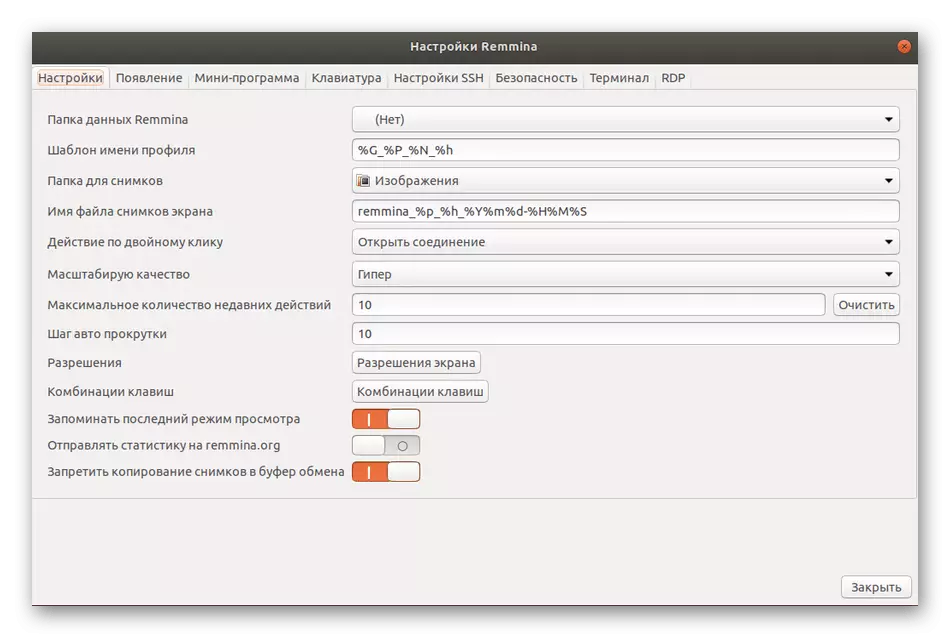
Ní dhéanfaimid cónaí ar gach mír faoi láthair go mion, ós rud é go soláthraíonn na forbróirí faisnéis oifigiúil do gach rogha, chomh maith leis an gcomhéadan Remmina tá teanga Rúiseach, rud a chabhróidh go neamhspleách a thuiscint gach rud.
Céim 3: Próifíl agus nasc a chruthú
Tar éis a shuiteáil an chumraíocht remmina is fearr is féidir, tá sé fós amháin a chruthú próifíl nasctha ag baint úsáide as an prótacal atá i gceist a nascadh go rathúil leis an deasc iargúlta. Molaimid bunphrionsabal an nós imeachta seo a dhí-chomhdhlúthú.
- Faigh an deilbhín cuí ar an bpainéal uachtarach agus cliceáil air leis an gcnaipe luiche ar chlé chun an fhoirm cruthaithe nasctha a thaispeáint.
- Líon isteach na línte go léir de réir do chuid riachtanas. Bí cinnte go ndéanfaidh tú na seoltaí na gcuntas agus an fhreastalaí seo a athsheiceáil. Ina dhiaidh sin is féidir leat gníomh a roghnú. Má chliceálann tú ar "Ceangail", ní shábháilfear na socruithe sonraithe, mar gheall ar seo ba chóir duit cliceáil ar "Save agus Connect".
- Sa todhchaí, is féidir próifílí sábhála a thosú go díreach tríd an bpríomh-roghchlár Remmina. Taispeánfar na naisc go léir atá ar fáil mar bhord le faisnéis mhionsonraithe.
- Tar éis tosaithe, osclaíonn fuinneog ar leith le deasc fíorúil. Bí ag súil le tosú ag íoslódáil agus ag úsáid na n-uirlisí ar an phána clé chun an seisiún a bhainistiú.
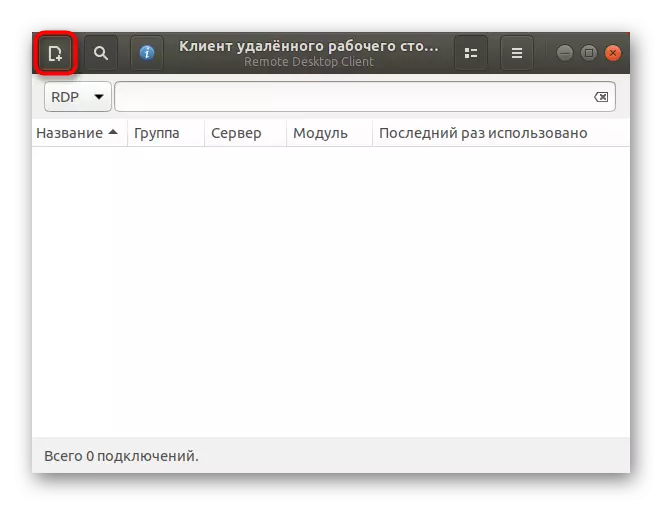



Anois tá sé fós ach chun idirghníomhú leis an deasc iargúlta, ag feidhmiú na gníomhartha riachtanacha ann. Má tá aon cheist agat faoi Bhainistíocht Remina, tabhair aird ar leith ar an doiciméadú: ansin, sa fhoirm mhionsonraithe uasta, déantar cur síos ar na freagraí go hiomlán do gach ceist úsáideora.
Rogha 2: Rdesktop
Níl an-tóir ar an gcéad uirlis eile ar a dtugtar Rdesktop i measc úsáideoirí nua, ós rud é go ndéantar na socruithe go léir tríd an gconsól trí na horduithe comhfhreagracha a chur isteach. Mar sin féin, bhí an cinneadh seo ar an éileamh i measc gairmithe agus lovers fóntais consóil.
Céim 1: Suiteáil Rdesktop
I mbeagán focal, díreoimid ar an nós imeachta suiteála RDESKTOP féin. An clár rochtana seo in áiseanna stórála dáileacháin oifigiúla, a bhuíochas sin nach gá don úsáideoir comhaid nó paicéid bhreise a íoslódáil.
- Oscail an "teirminéal" ar bhealach áisiúil.
- Cuir isteach an t-ordú Sudo Apt-Faigh Rdesktop agus cliceáil ar ENTER.
- Deimhnigh an gníomh seo trí dhul isteach sa phasfhocal superuser sa líne nua.
- Leanfaidh an tsuiteáil ar aghaidh díreach tar éis freagra dearfach a roghnú "D".
- Déantar seoladh an fhóntais seo freisin tríd an "teirminéal" tríd an ordú Rdesktop.
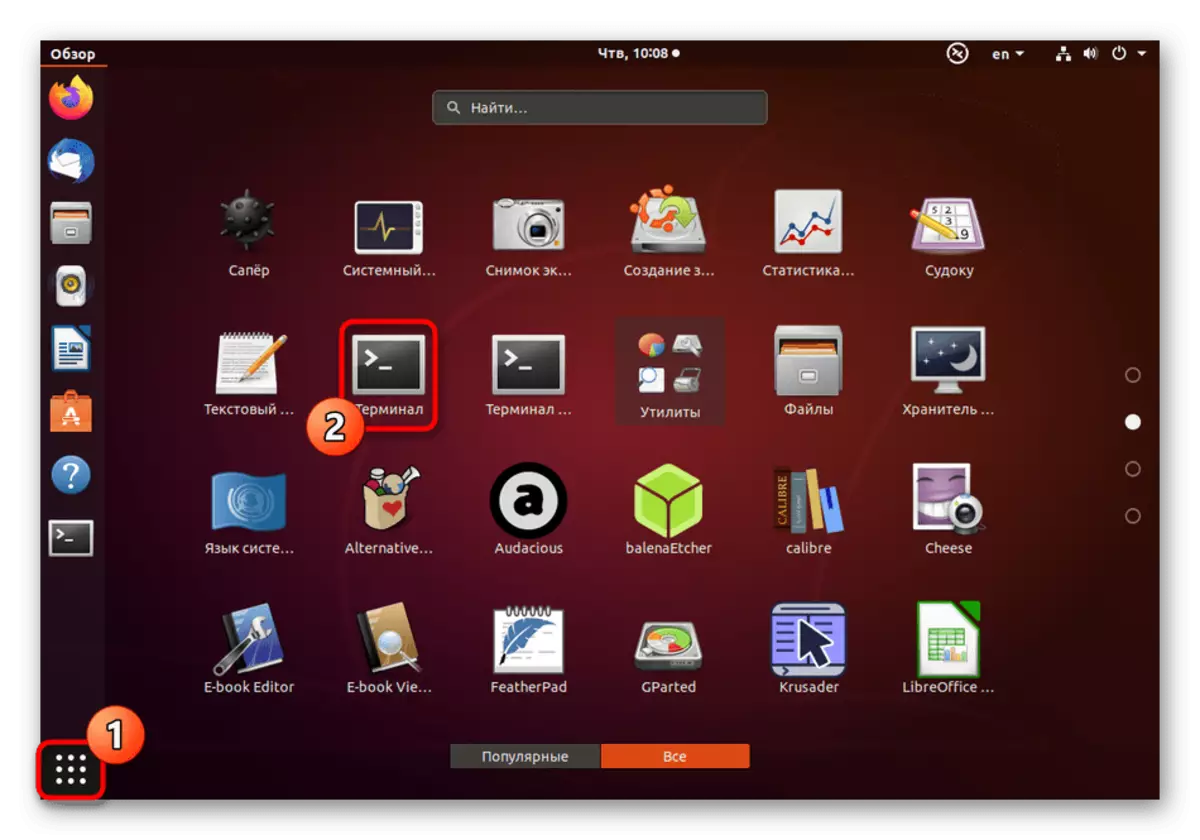
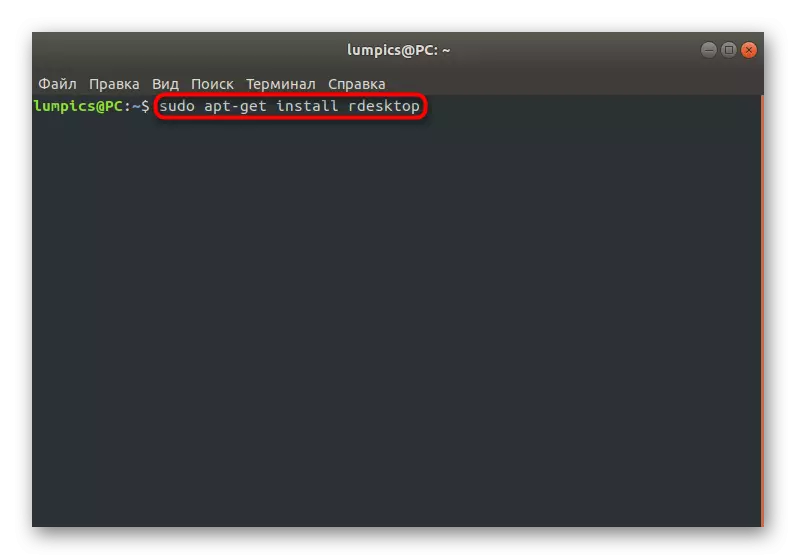

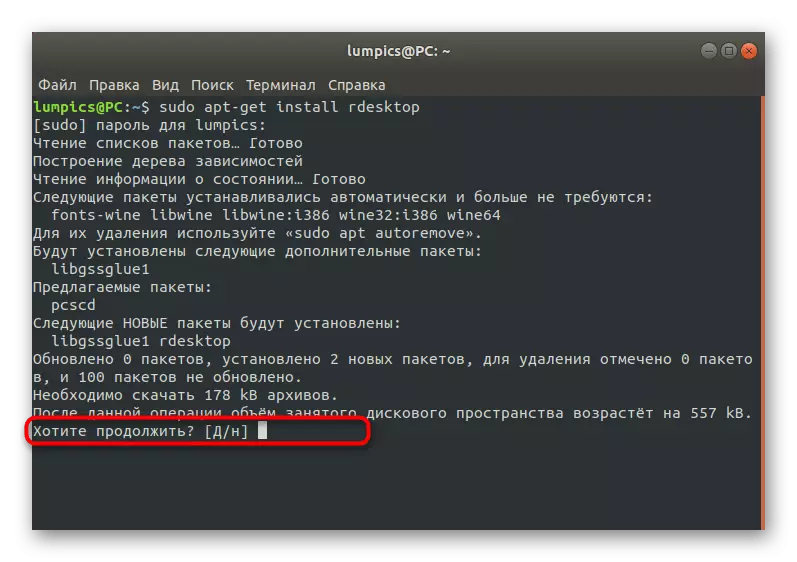
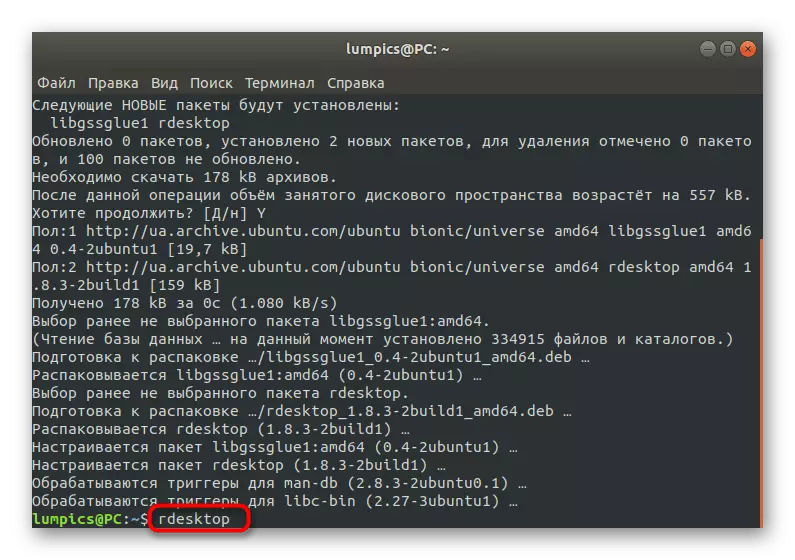
Mura bhfuil an dáileadh a úsáidtear bunaithe ar Debian, beidh ar an argóint APT-fháil san fhoireann suiteála a chur in ionad yum nó pacman. Níl aon difríochtaí ann le tionóil Linux.
Céim 2: Tosaigh agus Ceangal
Má théann tú isteach go simplí ar an ordú Rdesktop sa chonsól, taispeánfaidh na teaghráin seo a leanas achoimre ghairid ar chomhréir agus ar na roghanna atá ar fáil. Molaimid go scrúdóimid an fhaisnéis a thuigeann go díreach conas a dhéantar monatóireacht ar an nasc leis an deasc iargúlta tríd an bhfóntas seo.

Ina dhiaidh sin, is féidir leat ceangal a dhéanamh láithreach le ríomhaire eile. Déanaimis anailís ar an bpróiseas seo ar an sampla den RDESKTOP -Z -P -P -P 1280X900 -U -P -P -P -P -P Password Server_ip.
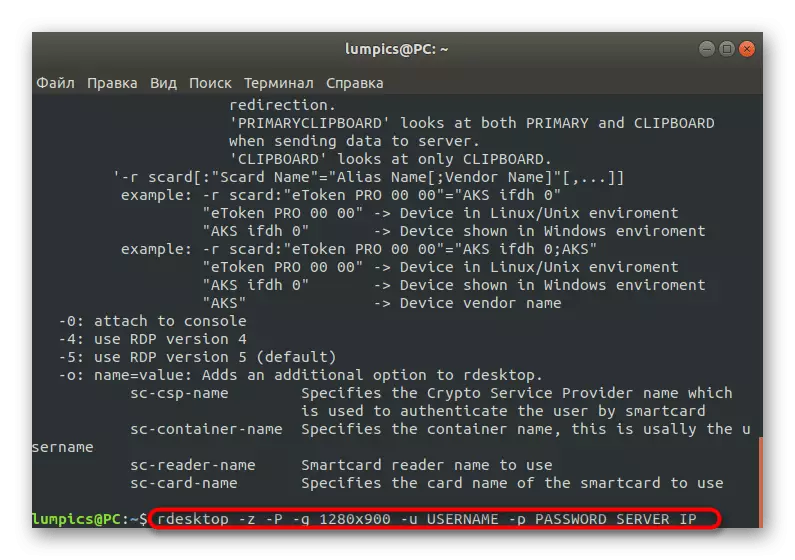
Anseo ba cheart duit machnamh a dhéanamh go mion ar go hiomlán gach argóint agus faisnéis feistithe.
- -z. Tá an rogha seo freagrach as an gcomhbhrú sruth a ghníomhachtú. Bain úsáid as chun an nasc a bharrfheabhsú. Go háirithe ábhartha do chórais le luas íseal Idirlín.
- -P. Cruthaíonn sé caching. Cabhraíonn sé le roinnt eolais a shábháil ar an stóráil áitiúil, sa todhchaí nach bhfuil ag tagairt don fhreastalaí gach uair le híoslódáil.
- -g. Socraíonn sé réiteach úsáideora an fhuinneog deisce. Tar éis an rogha seo, cuir isteach an paraiméadar inmhianaithe le cur i bhfeidhm.
- -u. Tar éis an rogha seo, sonraigh an t-ainm úsáideora a thaispeánfar ar an bhfreastalaí.
- -p. Tá an argóint seo riachtanach má chuirtear an focal faire i láthair.
- Server_ip. Léirithe i gcónaí ag deireadh na líne. In ionad an inscríbhinn seo, cuir isteach ainm fearainn an fhreastalaí a dteastaíonn uait iad a nascadh.
Céim 3: Roinnt comhad idir Windows agus Linux sa seisiún reatha
Le linn na fóntais RDESKTOP a chríochnú, ba mhaith linn insint faoi na bunghníomhartha a dhéantar trí ionchur na n-orduithe sa chonsól. Chun tús a chur leis, labhair faoi na tascanna is mó a bhfuil tóir orthu a bhaineann le comhaid a mhalartú. Tá fillteán Líonra ceangailte le RDESKTOP -R Diosca: Comhroinn = / Baile / Doiciméid -Z -P -P -G 1280X900 -U username -P Password Server_ip, áit a gcuirtear na roghanna agus na seoltaí sonraithe go léir ina n-ionad.
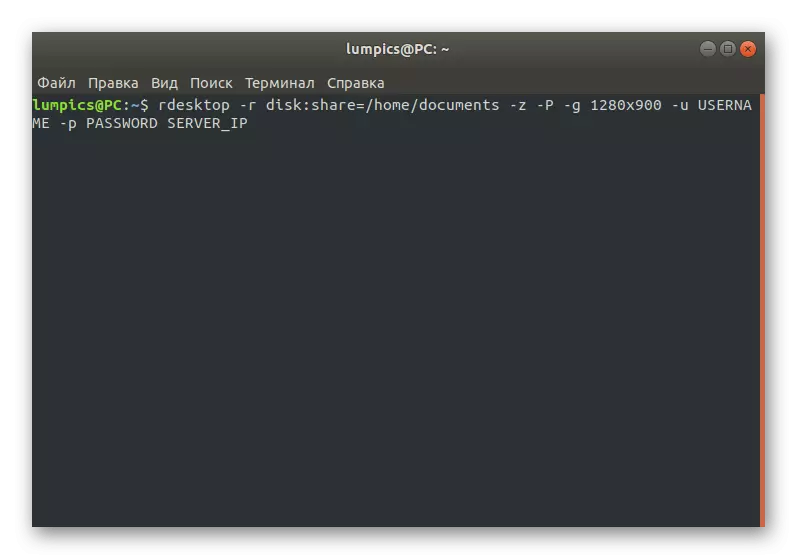
Tar éis dó an t-ordú seo a iontráil, beidh an fillteán ar fáil le haghaidh léitheoireachta agus scríbhneoireachta, rud a cheadóidh i ngach slí chun comhaid a bhainistiú ann. Mar sin féin, má tháinig fadhbanna rochtana chun cinn, beidh ort an seisiún a dhúnadh, an t-ainm úsáideora a ghníomhachtú, an t-ainm úsáideora a ghníomhachtú, agus an t-eolaire a nascadh arís.
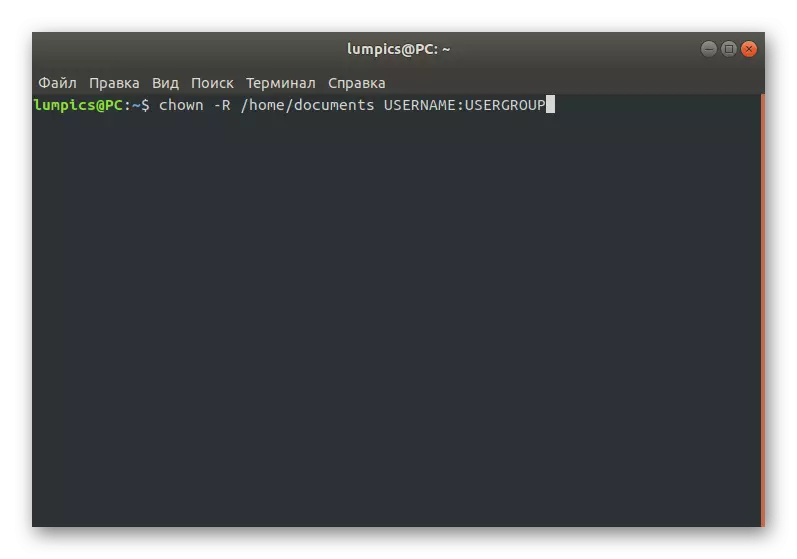
Céim 4: Deilbhín Rochtana Tapa a Chruthú
Agus tú ag déanamh staidéir ar an gcéad chliant RDP, d'fhéadfá a thabhairt faoi deara go bhfuil gach próifílí a shábháil sa tábla roghchlár grafach, a ligeann duit a nascadh go tapa agus a athrú eatarthu. Ar an drochuair, níl ach aon fheidhm den sórt sin i Rdesktop, mar sin níl ach modh amháin eile - cruthú lámhleabhar cnaipe rochtana tapa do gach freastalaí.
- Sa chonsól, cruthaigh comhad téacs folamh le hainm treallach trí eagarthóir téacs áisiúil. Gheobhaidh an fhoireann féin rud éigin mar seo: Sudo Nano Rdesktop, áit a bhfuil Nano an t-eagarthóir téacs a úsáidtear, agus is é an Rdesktop ainm an chomhaid féin.
- Nuair a fheictear an fhuinneog cuir isteach an dá líne atá liostaithe thíos, in áit na roghanna agus an fhaisnéis freastalaí ar fáil.
- Sábháil na hathruithe go léir agus an obair iomlán a dhéanamh in eagarthóir téacs.
- Cuir isteach an t-ordú rdesktop Chmod + X chun deilbhín tapaidh a chruthú ar an deasc.

#! / BIN / BASH
RDESKTOP -Z -P -G 1280X900 -U Ainm Úsáideora -P Pasfhocal Server_ip
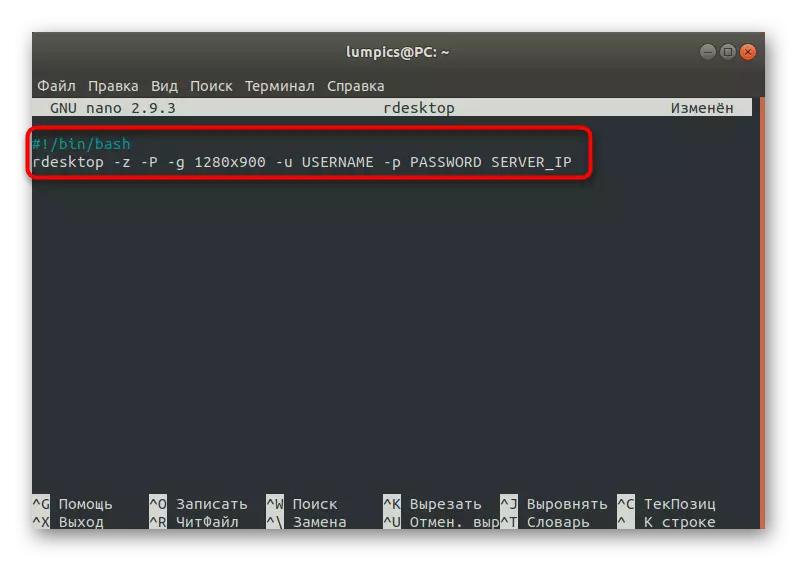

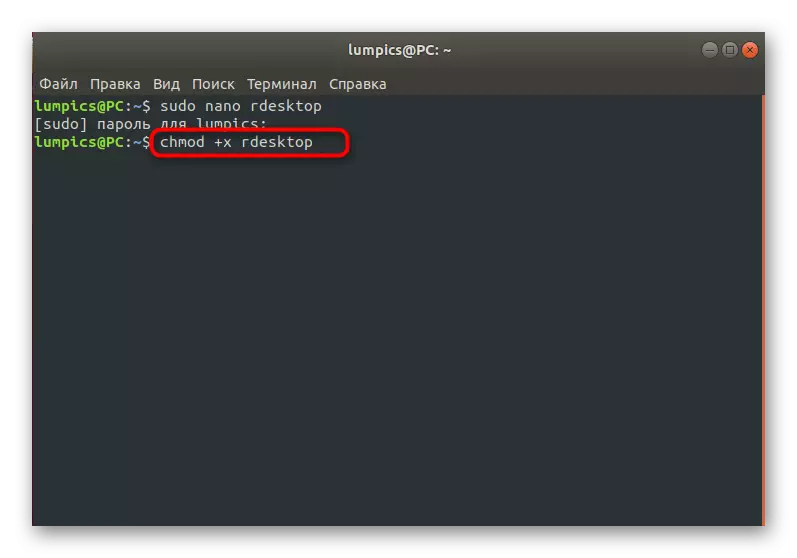
Déantar cur síos mionsonraithe ar na roghanna agus na roghanna idirghníomhaíochta eile le RDESKTOP, faoi nach raibh muid ag labhairt thuas i ndoiciméid oifigiúla nó a úsáidtear go hannamh annamh, mar sin ní gá míniúcháin a dhéanamh.
Rogha 3: FreerDP
Is é FreerDP an ceann is nuaí de gach custaiméir RDP, atá díreach ag tosú ag tabhairt móiminteam. Déantar bainistíocht orthu freisin sa chonsól, agus is beag feidhmeanna atá ann anois, mar sin chuir muid an rogha seo ar fáil don áit dheireanach.
- Tá FreerDP suiteáilte leis na comhpháirteanna riachtanacha go léir tríd an Sudo Apt-Faigh Suiteáil FreerDP Libfreeerdp-Plugins-Pregins-Ordú.
- Tosóidh an tsuiteáil díreach tar éis an focal faire a dheimhniú.
- Roghnaigh an freagra D chun gach cartlann a íoslódáil.
- Bain úsáid as an XFREERDP -U Black Obair -D -N "Lumpics" -A 15 -K us -G us -g 1440x830 --plugin Cliprdr - Diosca RDPDR --Data Diosca: / Baile / Dubh - My.rdp.Server chun an nasc a rith leis an bhfreastalaí.
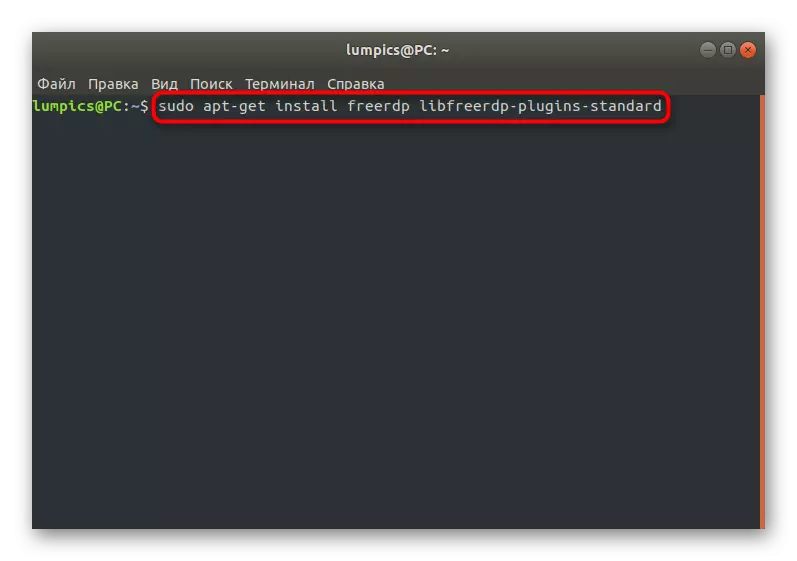
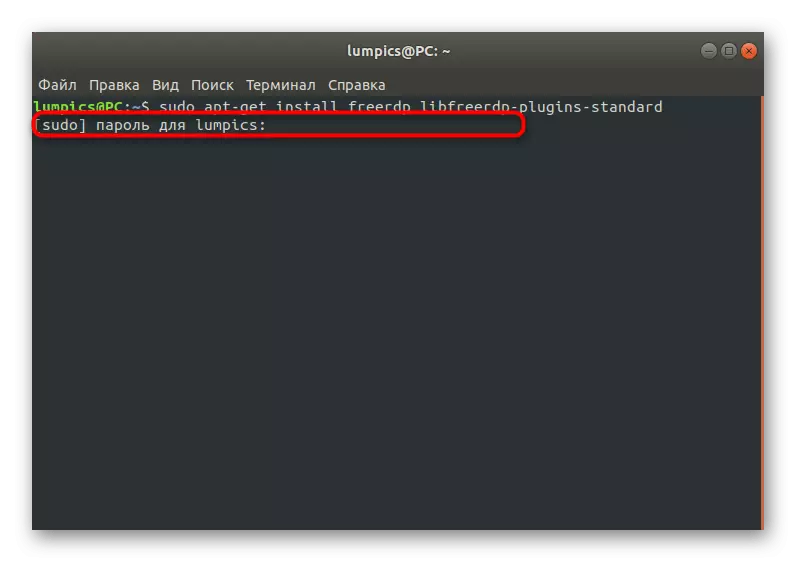

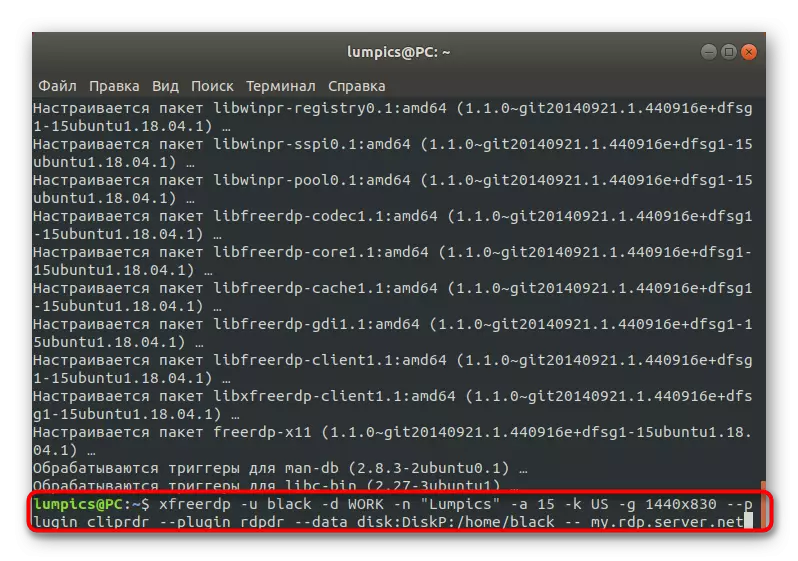
Anois, molaimid foghlaim na roghanna go léir a chonaic tú sa líne roimhe. Tá siad beagán cosúil leis na cinn a úsáidtear sa dara leagan agus iad ag idirghníomhú leis an gcliant rdesktop, ach tá a saintréithe féin acu freisin.
- -u. Freagrach as ainm an úsáideora ar an bhfreastalaí. Díreach tar éis an rogha seo, ní mór an logáil isteach comhfhreagrach a iontráil.
- -D. Mar an gcéanna, ach amháin le fearann an ghrúpa oibre, a chinnfear roimh ré agus ba chóir go mbeadh sé mar an gcéanna do gach rannpháirtí sa líonra áitiúil.
- -N. Sainmhínítear ainm óstach.
- -A. Tar éis na hargóna seo, léirítear doimhneacht an dath fuinneoige. De réir réamhshocraithe, roghnaítear luach 15.
- -K. Leagann sé an leagan amach méarchláir caighdeánach, áit a bhfuil an cód stáit sonraithe mar pharaiméadar.
- -g. Sonraíonn sé méid an fhuinneog atá ar taispeáint i bpicteilíní.
- - Cliprdrrgin. Gníomhaíonn sé an gearrthaisce foriomlán le deasc iargúlta sa todhchaí.
- Diosca RDPDR --DATA: DiskPP: / Baile / Black -. Nascann fillteán baile mar líonra comónta agus ligeann sé duit sonraí a mhalartú.
- My.rdp.server.net. In ionad ainm an fhreastalaí RDP a úsáidtear.
Thar aon ní eile fuair tú achoimre ghinearálta ar na trí chliaint RDP éagsúla le haghaidh Linux. Mar a fheiceann tú, tá a saintréithe féin acu go léir agus beidh siad oiriúnach d'úsáideoirí éagsúla. Is féidir le gach duine acu ceangal a dhéanamh le fuinneoga, mar sin níl ach castacht an rogha ach sna difríochtaí i rialú agus i gcur i bhfeidhm comhéadan grafach an fhuinneog taispeána deisce iargúlta.
